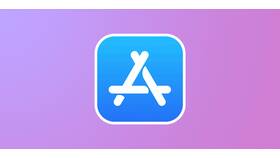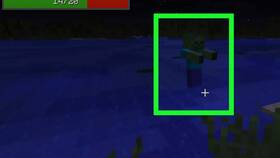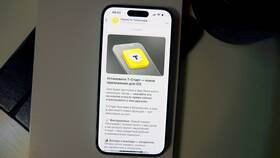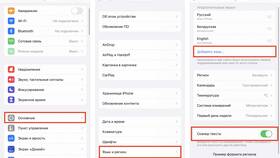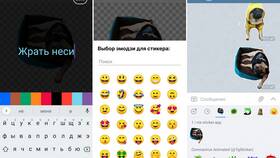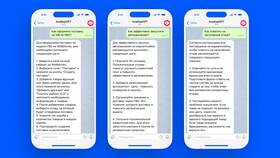Перенос фотографий с iPhone на USB-накопитель требует специальных подходов из-за особенностей iOS. Рассмотрим несколько рабочих методов для разных типов флешек и ситуаций.
Содержание
Необходимые устройства и аксессуары
| Тип подключения | Требуемые компоненты |
| Через Lightning | Флешка с разъемом Lightning |
| Через USB-C | Флешка USB-C или адаптер |
| Беспроводной способ | Wi-Fi флешка или сетевое хранилище |
Использование флешки с Lightning разъемом
- Подключите совместимую флешку к iPhone
- Откройте приложение "Файлы" на iPhone
- Выберите фотографии в приложении "Фото"
- Нажмите "Поделиться" → "Сохранить в Файлы"
- Укажите флешку как место сохранения
Перенос через компьютер
С помощью iTunes (Windows)
- Подключите iPhone к компьютеру
- Разрешите доступ к фотографиям
- Откройте "Этот компьютер" → устройство iPhone
- Скопируйте нужные фото на компьютер
- Перенесите их с компьютера на флешку
Беспроводные методы передачи
| Метод | Инструкция |
| Облачное хранилище | Загрузите в iCloud/Google Drive, скачайте на ПС, перенесите на флешку |
| Wi-Fi флешка | Скачайте приложение флешки, передайте фото по Wi-Fi |
Использование адаптеров
- Lightning to USB адаптер (официальный от Apple)
- USB-C to USB адаптер для новых iPhone
- Док-станция с USB-портом
- Кардридер с поддержкой SD-карт
Рекомендуемые приложения
- iUSB Pro - для работы с флешками
- FileExplorer - беспроводное управление файлами
- Documents by Readdle - файловый менеджер
- WD Discovery - для флешек Western Digital
Решение распространенных проблем
- Флешка не определяется - проверьте совместимость
- Не хватает питания - используйте активный USB-хаб
- Ограничение форматов - конвертируйте HEIC в JPEG
- Недостаточно места - очистите флешку заранее
Выбор метода переноса фотографий зависит от типа флешки и модели iPhone. Для регулярного использования рекомендуется приобрести специализированную флешку с Lightning или USB-C разъемом.